 |
ПРИМЕРЫ (вы предлагаете свой)
|
|
|
|
Графические возможности векторного редактора Power Point
1. Запустите Power Point. Создайте новый слайд. Макет – «Пустой слайд».
2. На ленте «Главная» найдите панель рисования.
3. Составьте из фигур  следующий рисунок.
следующий рисунок.

4. Для изменения цвета фигура на ленте «Формат» измените заливку.

5. Чтобы задать какой объект сверху, а какой снизу, щёлкните на объекте и выберите положение 
Если нажать на ленте Область выделения, то можно регулировать перекрытие, двигая объекты в списке (см. рисунок).

6. Чуть отодвиньте облако.
7. Создайте градиентную заливку для солнца. Для этого выберите солнце и в качестве заливки укажите: Заливка фигурыà Градиентнаяà Другие градиентные заливки.
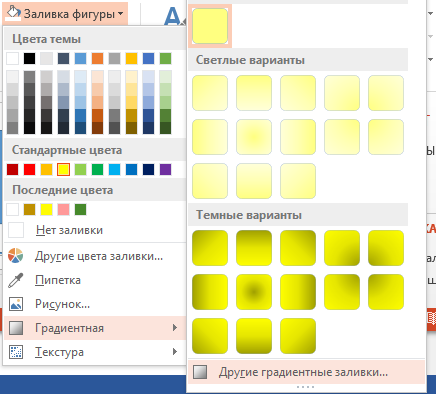
8. Справа появится панель «Формат фигуры», на ней можно задать цвет, эффекты и размер.

Активируйте «Градиентная заливка»
9. Внизу появится панель настройки. Приведите её к следующему виду:

10. Посмотрите результат и поменяете местами красный и жёлтые бегунки (перетаскиванием мышкой). Получится:

11. Добавьте солнцу эффект свечения:
Перейдите к эффектам и из списка выберите Подсветка

12. Задайте цвет, размер и прозрачность, чтобы получилось:

13. Выделите Облако и задайте ему прозрачность:
Для этого укажите цвет сплошная заливка (на рис. это 1), цвет голубой и прозрачность 47% (на рис. это 2), уберите контур (на рис. это 3).

14. Вынесите облако на передний план

15. Нарисуйте прямоугольник и задайте ему заливку текстурой дерево. Дополнительные текстуры (например, кирпич) можно найти в интернете по запросу: «Текстура бесшовная кирпич»

16. Убедитесь, что стоит галочка
 превратите прямоугольник в дерево
превратите прямоугольник в дерево
В качестве кроны используйте облако с градиентной заливкой.
|
|
|
17. Сгруппируйте получившийся объект. Выделите объекты и на ленте Формат нажмите  . Или правой кнопкой мыши
. Или правой кнопкой мыши 
18. Добавьте ему тень. Для полноты картины добавьте поле. Несколько объектов можно выделить с нажатой Ctrl.

Сохранить как рисунок JPEG Для этого Выберите Файлà Сохранить Какà и укажите путь и расширение файла

Анимация
1. Анимируем полёт облака.
a. Выделите облако и поместите его слева за пределы рисунка
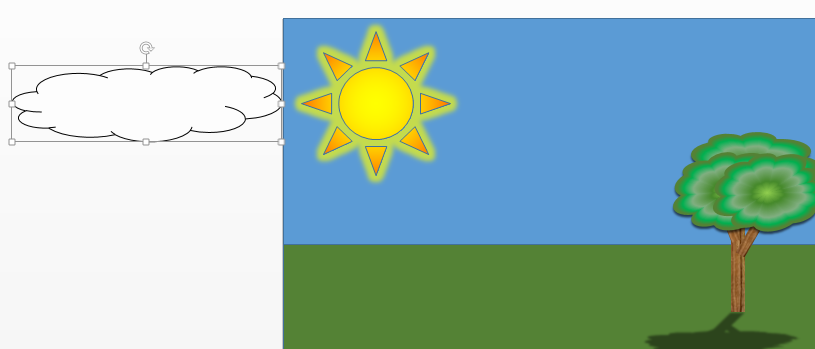
b. Перейдите на ленту Анимация. Активируйте панель Область анимации

c. Нажмите кнопку Добавить анимацию и выберите Пути перемещения è Линии

d. У облака появляется петь перемещения от зелёной точки до красной
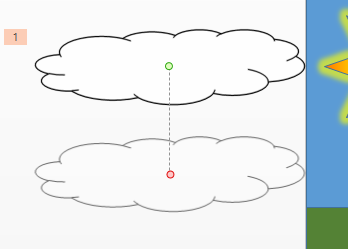
e. Измените красный маркер, перетащив его в конец за правый край.

f. Просмотрите результат. Требуется нажатие мышки для запуска анимации.
g. 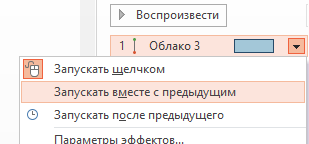 Проверьте работу. Теперь анимация начнётся с открытием слайда. Запустите презентацию F5.
Проверьте работу. Теперь анимация начнётся с открытием слайда. Запустите презентацию F5.
2. Анимируем солнце
a. Задайте для него анимацию Вращения
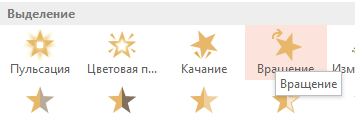
b. Установите запуск после предыдущего

c. Запустите презентацию F5.
d. Измените так, чтобы запуск солнца был с предыдущим. Посмотрите ка изменится окна настройки анимации
3. Зациклим воспроизведение. На панели анимации справа выберите анимации облака и солнца мыши вызовите контекстное меню: выберите параметры эффектов…
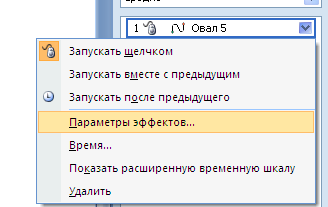
4. На вкладке время укажите Начало С предыдущем, а Повторение До окончания слайда

5. Проверьте работу F5.
6. При необходимости откорректируйте начало и конец анимации
7. Вставка рисунков. На ленте Вставка, выберите Рисунки и укажите путь к файлу Домик в той же папке что и лабораторная.
8. Уберите у него фон. На ленте Формат выберите удалить фон  Закончите Сохранить изменения.
Закончите Сохранить изменения.

Индивидуальные задания
Продумайте и опишите сценарий согласно примеру. Утвердите сценарий и реализуйте презентацию.
ПРИМЕРЫ (вы предлагаете свой)
1. Выращивание цветка. На окне горшок. Появляется семечка, которая опускается в горшок. Лейка с водой из неё вода. Появляется росток, который увеличивается. Периодически поливается из лейки. Затем появляется цветок.
|
|
|
2. Состав цветка. На слайде цветок (стебель, листья, бутон, корень), распадается на части. Последовательно появляются подписи к каждой части. После чего всё собирается обратно.
3. Круговорот воды. Поле с прудом на небе солнце. Набегают тучки вода капает, пруд увеличивается. Тучки убегают, появляется солнце. Солнце пульсирует (можно полупрозрачные лучи). От пруда поднимается пар, пруд уменьшается до начального размера.
4. Солнечная система. Первым стоит солнце, затем остальные планеты с названиями. Затем они перестаиваются по размеру, перепрыгивая через друг друга. Всё это на фоне космоса с мигающими звёздами.
5. Дикие и домашние животные. Ферма, а рядом лес. Из фермы появляются поочерёдно животные и их названия рядом. Они группируются в одной куче слева, из леса появляются дикие животные, они группируются справа. Потом появляются надписи: «Домашние» и «Дикие».
6. Хвойные и лиственные деревья. Дерево и ёлка. Меняются сезоны, и появляется соответствующая надпись (осень, зима, весна, лето). Небо темнее осенью, идёт дождь, листья опадают. Зимой идёт снег, на земле сугробы растут. Весной всё распускается, дерево зеленеет.
7. Состояния воды. Вода в графине и в колбе на столе. Градусник показывает температуру выше 0 градусов. Чуть отливаем из колбы, показывая, что вода жидкая. Уменьшаем температуру, вода превращается в лёд и выпадает из колбы. Наливаем новую из графина. Подносим горелку на градуснике больше 100 градусов вода испаряется.
|
|
|


